Låt oss undersöka hur man kan rädda sina bilder med det hyllade programmet Wondershare Recoverit Photo Recovery.
Oavsiktlig borttagning av filer är något som händer oss alla. Det finns också sällan ett enkelt sätt att återfå viktiga filer från formaterade lagringsenheter eller system som har kraschat.
Lyckligtvis är Wondershare Recoverit en mycket avancerad lösning, som kan återställa filer som förlorats i över 500 olika situationer. Oavsett om det rör sig om vattenskador, en förlorad partition, eller ett fysiskt eller mjukvarurelaterat problem, kan du lita på Recoverits algoritmer för återställning.
Innan vi går vidare med programmets funktioner och ett litet test av återställning, låt oss titta på vad som gör att det sticker ut från mängden.
Wondershare Recoverit Photo Recovery
Wondershare Recoverit Photo Recovery, som finns tillgängligt för både Windows och Mac, är skapat för att återställa dina data oavsett vilken katastrof som har inträffat.
Du kan använda det för att återställa filer från interna (hårddiskar) och externa lagringsmedier (USB-minnen, minneskort etc.) med en imponerande framgångsgrad på 95 procent.
Programmet är en veteran i branschen med över tjugo års erfarenhet och har belönats med mer än 35 patent för sina dataåterställningsalgoritmer.
Även om vårt fokus i huvudsak ligger på att återställa permanent raderade bilder, stöder Wondershare Recoverit hundratals olika filformat.
Här är en överblick:
Några ytterligare framträdande funktioner inkluderar:
- Stöd för fler än 1000 filsystem, inklusive NTFS, FAT, HFS+, APFS m.fl.
- Fungerar med över 2000 lagringsenheter, såsom hårddiskar och USB-minnen.
- Återställer data förlorade på grund av oavsiktlig borttagning, formatering, korruption av enheten, virusangrepp eller okända felkoder.
- Avancerad videoåterställning, inklusive Ultra HD-, 4K- och 8K-videor.
- Fotoåterställning från populära kameramärken som Canon, Nikon, Sony, DJI, Fuji, Panasonic m.fl.
- Lättanvänd programvara med möjlighet till förhandsgranskning av filer innan återställning.
- Enkelt och intuitivt användargränssnitt.
- 100 MB gratis återställning.
- Reparation av korrupta videofiler.
Utöver dessa funktioner är filåterställningsverktyget också väldigt enkelt att använda.
I korthet, du kör Recoverit på den lagringsenhet som drabbats (intern eller extern), förhandsgranskar filerna och väljer de som ska återställas till valfri mapp.
Låt oss titta närmare på alla detaljer och se hur man kan återställa permanent raderade bilder.
Komma igång
Wondershare Recoverits fotåterställning fungerar på Windows från XP till 11 och Mac från 10.1 till 12 (Monterey). Låt mig visa dig en steg-för-steg-guide.
Ladda ner filen anpassad för ditt operativsystem, installera och öppna programmet.
Så här ser användargränssnittet ut:
Alla återställningsalternativ är placerade till vänster. Det övre högra området handlar främst om support, FAQ, licens, uppdateringar m.m.
Det första alternativet, Hårddiskar och platser, listar alla interna och anslutna lagringsmedier. Du kan snabbt använda det här alternativet för att skanna de tillgängliga enheterna och återställa förlorade filer.
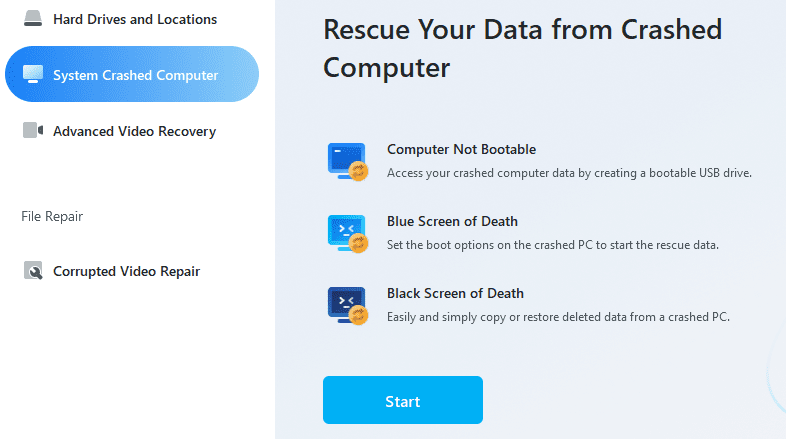
Det andra alternativet, System Crashed Computer, tar dig till ett läge där du kan skapa startbara media som kan användas för att reparera datorer som inte startar, eller de ökända blå eller svarta skärmarna (BSOD).
Advanced Video Recovery fungerar på ett liknande sätt som det första alternativet, men är specialiserat på videoåterställning. Du kan använda det här verktyget för att köra återställningsåtgärder på lagringsenheten i din digitalkamera.
Det sista alternativet, Corrupted Video Repair, försöker laga videofiler som inte kan spelas upp på grund av plötsliga avstängningar, vattenskador eller liknande.
Det här var alltså en översikt över funktionerna och användargränssnittet.
Men den viktigaste delen är prestationen. Att återställa permanent raderade foton med den påstådda återställningshastigheten (95 %) är inte så lätt som det låter, och det ska bli spännande att se om Recoverit verkligen lever upp till sitt rykte.
Så låt oss utan vidare gå igenom stegen…
Praktisk testning
För att demonstrera hur man återställer foton och testa programmets återställningsförmåga har vi förberett en testmapp med 59 objekt, med en total datamängd på 42,8 MB.
De enskilda filtyperna är:
| Filtyp | Antal | Storlek |
| JPEG | 22 | 3,3 MB |
| MP4 Videofil | 13 | 22,9 MB |
| PNG | 22 | 3,58 MB |
| WEBM Videofil | 2 | 13 MB |
Vi kommer att testa Wondershare Recoverit genom att ta bort filerna från en USB-enhet.
Vi flyttade vår testmapp till den externa enheten (F:) och raderade allt innehåll.
Låt oss nu gå tillbaka till Wondershare Recoverit och se återställningen i aktion.
Jag avbröt skanningen när det blev uppenbart att testfilerna hade hittats. Överraskande nog missade programmet inte en enda bild eller video.
Dessutom förhandsgranskades alla bildfiler på ett smidigt sätt, precis som när man bläddrar igenom bilder från internminnet. För videofilerna måste du öppna var och en separat för att titta på dem.
Det bör noteras att videoförhandsvisningar är begränsade till tio sekunder, och du måste återställa filen för att se hela videon.
I vilket fall som helst är skanningarna och förhandsgranskningarna gratis. Därför kan du enkelt testa programmet utan kostnad och endast prenumerera om det fungerar i ditt specifika fall.
I vårt lilla test överträffade Wondershare Recoverit förväntningarna med en felfri återställning på 100 procent.
Prissättning
Wondershares prissättning är väldigt flexibel och har något för alla.
Oavsett om du är en privatperson, ett team eller en student, erbjuder Wondershare Recoverit olika nivåer så att du bara betalar för det du faktiskt behöver.
Det kan vara bra att veta att Recoverit erbjuds i tre varianter:
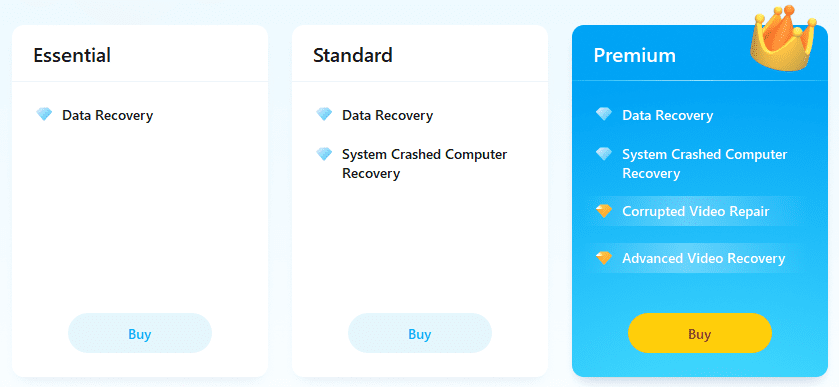
Den individuella licensen kommer i formaten månad, år och livstid med följande priser:
| Recoverit Individual | Essential | Standard | Premium |
| 1-Månad | $59,99 | $69,99 | $79,99 |
| 1-År | $69,99 | $79,99 | $99,99 |
| Perpetual | $119,99 | $139,99 | $159,99 |
Utbildningsplanerna har inga månatliga eller eviga villkor. Istället är de 30 % rabatterade och faktureras med $48,99 (Essential), $55,99 (Standard) och $69,99 (Premium) årligen.
Slutligen varierar Team-prenumerationen från $119,99 till $449,96 per år beroende på antalet användare (en till fem).
Vanliga frågor
Hur kan jag återställa permanent raderade bilder från papperskorgen?
Börja med att välja Papperskorgen under Snabbåtkomst i Wondershare Recoverits användargränssnitt. Därefter kommer programmet att skanna papperskorgen och visa resultaten som du kan förhandsgranska innan du återställer.
Hur återställer jag foton och videor från ett skadat eller felaktigt SD-kort?
Använd en SD-kortläsare eller adapter för att ansluta kortet till datorn. Öppna sedan Wondershare Recoverit och klicka på lagringsmediet under Externa enheter för att köra en återställningsskanning. Slutligen hämtar programmet de återställda filerna som du kan kontrollera innan du går vidare med återställningen.
Kan jag återställa bilder från ett formaterat minneskort eller hårddisk?
Ja, absolut. Anslut bara lagringsenheten till din Windows- eller Mac-dator och kör en återställningsskanning med Wondershare Recoverit. Efteråt kan du återställa de filer som hittats vid skanningen.
Processen är densamma även för interna hårddiskar. Du kan dock skapa en startbar USB-enhet med hjälp av Wondershare Recoverit på vilken annan dator som helst för att försöka återställa data från ett system som inte startar.
Slutsats 🖼️
Recoverit gör det enkelt att återställa permanent raderade foton med bara några klick och en imponerande återställningshastighet.
Det bästa är att du inte behöver betala en krona innan du utför en skanning och verifierar återställningen. Dessutom är förhandsgranskningarna ett utmärkt verktyg för att kontrollera om den hämtade filen inte är skadad.
Sammanfattningsvis är Recoverit ett bra program och rekommenderas varmt av adminvista.com 👍.